Agar operatsion tizimda xotira tugab qolsa, disk hajmini qanday oshirish haqida o'ylash vaqti keldi (C :). Vaqt o'tishi bilan OS "o'sadi" - unda yangi dasturlar paydo bo'ladi, yangilanishlar yuklanadi. Bo'limda bo'sh joy kamroq bo'ladi, hatto siz barcha yordam dasturlarini boshqa hajmda o'rnatgan bo'lsangiz ham. Tozalash mumkin tizim disk keraksiz fayllardan yoki uning hajmini o'zgartiring. Va buning uchun siz qattiq diskni formatlashingiz yoki Windows -ni qayta o'rnatishingiz shart emas.
Shu bilan birga, HDD -ning o'ziga xos xususiyatlari o'zgarmaydi. Siz faqat mavjud resurslarni qayta taqsimlaysiz mantiqiy disklar... Jismoniy xotira o'zgarmaydi. Agar siz uni kengaytirmoqchi bo'lsangiz, yangi qattiq disk sotib olishingiz kerak bo'ladi.
Agar u hali ham bo'lsa, bo'limni kengaytirmang bo'sh joy... Agar o'lchamini o'zgartirishda biror narsa noto'g'ri bo'lsa, siz barcha ma'lumotlarni yo'qotasiz.
Ish jarayonida keraksiz ma'lumotlar tizimda "joylashadi". Bu qolgan fayllar masofaviy ilovalar, eskirgan kesh, hech narsaga olib kelmaydigan va hech narsaga tegishli bo'lmagan ro'yxatga olish kitobi yozuvlari. Bir -biridan alohida, ular unchalik og'ir emas. Ammo, umuman olganda, ular tizimni qattiq yopishadi va katta hajmdagi xotirani egallaydi. Siz OSni axlatdan tozalashingiz va Windows ehtiyojlari uchun joy bo'shatishingiz mumkin.
- Bosing o'ng tugmasini bosing disk belgisidagi sichqoncha.
- "Xususiyatlar" bandi.
- Umumiy yorliq.
- Tozalash tugmasi.

"Tozalash" ni bosing
- Kerakli elementlar yonidagi katakchalarni belgilang. Vaqtinchalik fayllarni o'chirish yaxshiroqdir. Siz "eskizlar" ni ham o'chirib tashlashingiz mumkin - bu rasm va videolarning oldindan ko'rilishi ("eskizlari"). Ular bilan siz oddiy belgini emas, balki rasmni yoki ramkani ko'rasiz. Ammo kesh sizga kerak bo'lmagan chizmalarning eskizlarini saqlashi mumkin. Shuning uchun, agar u qo'shimcha joy egallasa, barcha oldindan ko'rishni o'chirib tashlang. Rasmlar yoki fotosuratlar bo'lgan papkani ochishingiz bilan keshga ikonkalar uchun yangi eskizlar yuklanadi.

Biz kerakli fayllar yoniga belgi qo'yamiz
- Siz axlatni olib tashlash uchun dasturlardan ham foydalanishingiz mumkin. Masalan, CCleaner shunday qiladi.
Va yana bir nechta maslahatlar:
- Tizim haydovchisiga ko'p resurs talab qiladigan dasturlarni o'rnatmang. O'yinlar, muharrirlar, multimediya dasturlarini yuklab olish uchun boshqa bo'limlardan foydalaning.
- Video, rasm, arxivlarni pastki kataloglarga qo'ymang (C :). Shaxsiy ma'lumotlaringizni boshqa joyga o'tkazing.
- Ish stoliga yorliqlar va papkalar bilan kir tashlamang.
OSni tozalash tizim diskining hajmini o'zgartirmaydi. Ammo bu nazariy jihatdan unga mos keladigan ma'lumotlar miqdorini oshiradi.
Qachon diskni kengaytirish kerak?
Agar Windows -da ishlash uchun etarli resurslar bo'lsa, hech narsaga tegishning hojati yo'q. Mantiqiy bo'limlarni qo'lda kengaytirish xavfli. Agar siz noto'g'ri ish qilsangiz, tizim yuklashni to'xtatadi. Tizim katalogining hajmini faqat oxirgi chora sifatida o'zgartiring. Masalan:
- Dastlab Windows uchun juda kam joy ajratilgan. Jildlarni "kesish" paytida biz barqaror ishlash uchun qancha xotira kerakligini hisoblamadik.
- Siz OSni axlatdan tozaladingiz, keraksiz ma'lumotlarni o'chirdingiz, fayllaringizni boshqa bo'limga o'tkazdingiz, lekin bu yordam bermadi. Tizim bo'limidagi bo'sh joy juda tez to'ldiriladi, chunki har xil yangilanishlar, kengaytmalar va qo'shimchalar doimiy ravishda o'rnatiladi.
Kompyuter boshqaruvi
Uchinchi tomon yordam dasturisiz C diskida xotirani qanday oshirish mumkin:
- "Mening kompyuterim" belgisini o'ng tugmasini bosing.
- "Boshqaruv" bandi. Bu menyuni ochish uchun sizga administrator huquqlari kerak.
- "Saqlash qurilmalari" ro'yxatini kengaytiring. Bu derazaning chap tomonida.
- "Disklarni boshqarish" kichik bandini tanlang.

Disk boshqaruvini toping va ishga tushiring
- Ustiga bosing tizim bo'limi o'ng tugmasini bosing.
- O'lchamni oshirish uchun sizga "Ovozni kengaytirish" qatori kerak. Agar bu element faol bo'lmasa, qo'shimcha hajm kerak bo'ladi.
- Uni olish uchun bo'sh joy bo'lgan boshqa diskni o'ng tugmasini bosing.
- "Ovozni qisqartirish" -ni tanlang.
- (C :) ga "uzatmoqchi" megabaytlar sonini ko'rsating.
- Amalni tasdiqlang va tizim bo'limni qisqartirguncha kuting.
- Sizda ajratilmagan xotira bor. Va "Ovozni kengaytirish" opsiyasi faol bo'ladi.
- Operatsiyani yakunlash uchun kompyuter bir necha marta qayta ishga tushishi mumkin. Jarayonni to'xtatmang yoki kompyuteringizni o'chirmang.
Tizim himoyalangan ob'ektga tegmang. Drayv yorliqlarini ("harflar") va ularga yo'llarni o'zgartirmang. O'rnatilgan OS bo'lmagan bo'limni faol qilmang.
Uchinchi tomon kommunal xizmatlari
Maxsus dasturlar yordamida hajmlarni o'zgartirish mumkin. Ular "bo'lim menejerlari" deb nomlanadi. Ular oddiy interfeysga ega. Ular bilan ishlash uchun sizga maxsus ko'nikmalar kerak emas. Ammo baribir, bunday kommunal xizmatlardan ehtiyotkorlik bilan foydalanish kerak. Agar siz noto'g'ri ish qilsangiz, umuman, barcha jildlarni olib tashlashingiz va ma'lumotlarni o'chirib tashlashingiz mumkin.
Bu ilovalarning deyarli barchasi o'xshash interfeysga ega. Shuning uchun, boshqa dasturlar uchun harakatlar algoritmi bir xil bo'ladi.

Acronis disk direktori oynasi
Bu erda diskdagi bo'sh joyni (C :) bilan qanday oshirish mumkin Acronis yordam beradi Disk direktori:
- Ushbu yordam dasturini o'rnating. Siz uni Acronis rasmiy veb -saytidan yuklab olishingiz mumkin. Bu pullik, lekin demo yuklab olish mumkin. Shuningdek Internet dasturning "buzilgan" versiyalari mavjud.
- Ishga tushiring. Mantiqiy bo'limlar ro'yxati bo'lgan oyna ochiladi.
- Kengaytirmoqchi bo'lgan ovoz balandligini o'ng tugmasini bosing.
- "O'lchamini o'zgartirish" bandi. Bu kontekst menyusi ro'yxatida birinchi.
- "Ajratilmagan joy qo'shish" va "Boshqa jildlardan olish" katakchalarini belgilang.
- "Ovoz balandligida bo'sh joy qoldiring (%)" hisoblagichida bo'limda qancha foiz xotira qolishini belgilang. Bu qiymat qattiq diskning umumiy parametrlariga va mahalliy disk siz siqayotganingizni. Agar siz 80% ni o'rnatgan bo'lsangiz, ovoz balandligining 20% (D :) tizim bo'limiga qo'shiladi. Buni ortiqcha qilmang. Barcha bepul manbalarni (C :) ga sudrab tashlamang. Shunday qilib, sizning shaxsiy ma'lumotlaringizni joylashtirish uchun hech qanday joy bo'lmaydi.
- "Hajmi" maydonida tizim hajmining kerakli hajmini ko'rsating.
- OK ni bosing. Sozlamalar oynasi yopiladi.
- Dasturning o'zida "Kutilayotgan operatsiyalarni qo'llash" ni bosing.
- Yordamchi dastur hamma narsani tayyorlaydi va tekshiradi. "Davom etish" tugmachasini bosgandan so'ng, kompyuter qayta boshlanadi (ehtimol bir necha marta). Tizim ishga tushganda disk maydoni qayta taqsimlanadi. Kompyuterni o'chirmang, quvvat simini ajratmang, aks holda siz bo'limlardan ma'lumotlarni yo'qotasiz.
To'liq yuklagandan so'ng, ovoz balandligi (C :) oshganini ko'rasiz.
Siz buni ham qilishingiz mumkin: bitta jildni siqib bo'sh joy bo'shating, ikkinchisiga esa bu "yetim" xotirani qo'shing.
Aomei bo'limi yordamchisi
Aomei Partition Assistant yordamida disk hajmini (C :) qanday oshirish mumkin:
- Dasturni yuklab oling va o'rnating. Siz uni aomeitech.com saytida topishingiz mumkin. Ochish bosh sahifa global tarmoq manbasi va YUKLASH yorlig'iga o'ting. Kommunal xizmatning standart ("Standart") litsenziyasi bepul tarqatiladi.
- Ishga tushiring. Mavjud jildlar ro'yxati ochiladi.
- Avval bo'sh joy bo'shatish uchun diskni (D :) qisqartirish kerak. Uni sichqonchaning o'ng tugmasi bilan bosing va "O'zgartirish" -ni tanlang.

- Bo'lim hajmini kamaytiring. Buning uchun raqamli qiymatni ko'rsating yoki qancha xotira ajratilganligini ko'rsatuvchi slayderni harakatlantiring.

Disk hajmini o'zgartirish (C :)
- Endi drayverni o'zgartiring (C :) aynan (D :). Faqat kichraytirmang, ovoz balandligini kengaytiring.
- Xotirani sozlash va taqsimlashdan so'ng, yordam dasturining asosiy oynasida "Ilova" tugmasini bosing.
- Kompyuter bir necha marta qayta ishga tushishi mumkin. Jarayon kechiktirilgan bo'lsa ham, uni o'chirmang.
Dasturda rus tili yo'q (garchi siz havaskor tarjimasi bo'lgan versiyalarni tarmoqdan topsangiz ham). Ammo undan foydalanish avvalgi yordam dasturlari kabi oson. U Windows va Linuxda ishlaydi.

MiniTool bo'limi ustasi oynasi
- Partitionwizard.com saytidan dasturni yuklab oling, o'rnating va ishga tushiring. Jildlar ro'yxati paydo bo'ladi.
- Avval xotirani bo'shating. Diskni o'ng tugmasini bosing (D :) (yoki boshqa tizim tomonidan saqlanmagan bo'lsa).
- "Ko'chirish / o'lchamlarini o'zgartirish" bandi. Ovoz balandligini o'zgartirish uchun oyna ochiladi.
- Siz qo'lda qiymatlarni belgilashingiz yoki slayderni sozlashingiz mumkin.

- "Taqsimlanmagan bo'sh joydan keyin" maydonida, natijada olishni xohlagan disk hajmini ko'rsating (agar siz tovushni siqsangiz, megabaytlar soni asl nusxadan kamroq bo'ladi).
- Amalni tasdiqlang.
- (C :) drayveri uchun ham xuddi shunday qiling. Unga bo'sh xotira ajratib bering.
- Slayder oynaning chap tomoniga ulashgan bo'lishi kerak. Agar u bilan chegara o'rtasida "bo'shliq" bo'lsa, OSni yuklashda muammolar bo'ladi.
- Yana tasdiqlang.
- "Qo'llash" tugmasini bosing. U asosiy dastur oynasining chap yuqori burchagida joylashgan.
- Dastur resurslar hajmlar o'rtasida qayta taqsimlanishini kuting. Kompyuteringizni o'chirmang.
Windows -ni o'rnatayotganda disk hajmini qanday o'zgartirish mumkin?
Agar siz Windows -ni o'rnatayotgan yoki qayta o'rnatayotgan bo'lsangiz, ishga tushirish vaqtida tizim diskining hajmini o'zgartirishingiz mumkin. Ammo bu tizim parametrlarini, dizaynini, dasturlarini va boshqa ma'lumotlarni saqlamaydi. Yaratish yaxshiroq zaxira muhim ma'lumotlar.
- Windows -ni CD yoki USB -kartadan boshlang.
- O'rnatish turini tanlash haqida gap ketganda, "tugmasini bosing. To'liq o'rnatish". Bo'limlar ro'yxati ochiladi.

"To'liq o'rnatish" -ni tanlang.
- Siz bilmagan hajmlarga tegmang. Ehtimol, muhim tizim ma'lumotlari mavjud. Faqat tanish (C :) va (D :) bilan ishlang.
- O'lchamini o'zgartirmoqchi bo'lganingizni tanlang.
- "Diskni sozlash" havolasini bosing.
- Va keyin "Kengaytirish" tugmachasida.
- Uni ishlatish uchun sizda ajratilmagan xotira bo'lishi kerak. Uni yaratish uchun OSga tegishli bo'lmagan bo'limlardan birini o'chirib tashlashingiz mumkin. Keyin kerakli miqdorni tizim diskiga qo'shing. Va qolgan manbalardan yangi tepalikni yaratish.
Variant tegishli bo'ladi:
- Agar Windows birinchi marta o'rnatilsa.
- Agar siz qattiq diskni "qayta boshlash" va formatlashga qaror qilsangiz.
Birinchi holda, kompyuterda qaytarib bo'lmaydigan ma'lumotlar yo'q, ikkinchidan, u erda bo'lmasligi kerak.
Siz (C :) diskini ko'paytirishning bir necha usullarini o'rgandingiz. Lekin buni sababsiz qilmang. Agar tizimga virtualizatsiya, disk xotira fayllari, zaxira nusxalarini saqlash va tiklash nuqtalari uchun bo'sh joy kerak bo'lsa, unda asosiy hajmni o'zgartirish mantiqan to'g'ri keladi. Ammo agar hamma narsa yaxshi ishlayotgan bo'lsa va bo'limda xotira etarli bo'lsa, hech narsaga tegmaslik yaxshiroqdir.
C tizim diskida bo'sh joy masalasi ko'plab foydalanuvchilar uchun juda dolzarb. Shunday bo'ladiki, operatsion tizim ishlayotganda, agar siz C diskiga hech narsa yuklamasangiz ham, bo'sh joy kam bo'ladi.
Bu vaqti -vaqti bilan sizning antivirusingiz, shuningdek, o'zi bilan bog'liq operatsion tizim, yangilanmoqda. Bundan tashqari, bo'sh joy brauzer keshlari tomonidan iste'mol qilinadi.
Albatta, siz doimiy ravishda yangilanishlarni o'chirib tashlashingiz, brauzer keshlarini tozalashingiz, diskdagi disk faylini tizim diskidan o'tkazishingiz mumkin, shunda tizim diskida bo'sh joy paydo bo'ladi.
Ammo bularning barchasi muammoning vaqtinchalik echimi. Buni faqat diskning hajmini oshirish orqali hal qilish mumkin. Va bu diskdagi bo'sh joy hisobidan amalga oshirilishi mumkin. Qanday qilib uning bir qismini tishlab olish mumkin.
Ushbu maqolada, siz ma'lumotni yo'qotmasdan, shuningdek, qo'shimcha dasturlarni o'rnatmasdan, windows 7 d drayveri yordamida c disk hajmini qanday oshirishni bilib olasiz.
D diskdan C haydovchiga bo'shliqni aylantirish jarayoni
Birinchidan, u kompyuter boshqaruvini ochadi. Buning uchun ish stolidagi yoki "Ishga tushirish" menyusidagi "Kompyuter" belgisini o'ng tugmasini bosing va ochilgan menyuda "Boshqarish" ni tanlang.
Biz kompyuter boshqaruviga o'tamiz
Pastki chapda ochilgan oynada "Disklarni boshqarish" -ni tanlang.

Diskni boshqarish
Bu erda siz barcha mahalliy drayverlarni ko'rasiz. Bo'sh joy C diskini qo'shni drayverni o'ngga "nibbling" orqali qo'shish mumkin. Ko'pgina hollarda, bu D drayveri.
Ma'lumotni yo'qotmasdan buni amalga oshirish uchun D diskidan iloji boricha ko'proq ma'lumotni boshqa mahalliy drayvlarga o'tkazish kerak. Agar ular bo'lmasa, unda bu muhim emas. Biz bor narsamiz bilan shug'ullanamiz.
Iloji bo'lsa, D drayveridan sizga kerak bo'lmagan yoki osongina tiklanadigan narsalarni olib tashlang. Gap shundaki, D diskini iloji boricha bo'sh joyga aylantirish.
Buni qilganingizdan so'ng, sichqonchaning o'ng tugmachasini bosing va "Ovozni qisqartirish" -ni tanlang.

D diskini C diskiga biriktirmoqchi bo'lgan hajmga qisqartiring
Oyna paydo bo'ladi, unda siz D diskdan qancha bo'sh joy ajratishingiz kerakligini belgilashingiz kerak bo'ladi. Ammo shuni yodda tutingki, bu keyinchalik C diskiga biriktiriladigan hajm emas. Bu sizning diskingizning hajmi. D undan bo'sh joyni "tishlab" olganingizdan keyin.
Hisoblash quyidagicha. Masalan, D disk hajmi 150 Gb. Siz ularni C 50 GB diskka o'tkazmoqchisiz. Shuning uchun siz uni 100 Gb ga siqishingiz kerak. Bu kelajakda sizning D diskingiz bo'ladi va qolganlari (50 Gb) C diskiga biriktiriladi.
Biz megabaytda siqiladigan joy miqdorini ko'rsatamiz. (100 GB 100 000 MB sifatida ko'rsatilishi kerak) va "Siqish" tugmasini bosing.

Quyidagi rasm ko'rsatiladi:

Hizalanmagan maydon. Bu sizning yangi disk D
Disk D orqasida bepul taqsimlanmagan maydon paydo bo'ladi. Uni sichqonchaning o'ng tugmasi bilan bosing va "Oddiy hajm yaratish" -ni tanlang. Ko'rsatilgan oynada parametrlarni o'zgartirmasdan "Keyingi" va keyin "Finish" ni uch marta bosing.
Shundan so'ng, D diskining orqasida yangi mahalliy disk paydo bo'ladi. Unda D protsedurasi boshlanishidan oldin D diskida qolgan hamma narsani nusxalash kerak.

Yangi disk yaratildi
D drayveri tozalanganidan keyin muhim fayllar"Diskni boshqarish" oynasida sichqonchaning o'ng tugmachasini bosing va "Ovozni o'chirish .." -ni tanlang. Ko'rsatilgan ogohlantirish oynasida "Ha" ni bosing.

D diskidan barcha muhim narsalarni nusxalashdan so'ng, uni o'chirib tashlang
C drayveri oldida taqsimlanmagan maydon paydo bo'ladi, biz unga biriktiramiz.

Disk C oldidagi ajratilmagan maydon
Buning uchun C diskini o'ng tugmasini bosing va "Ovozni kengaytirish" -ni tanlang.

C haydash uchun ajratilmagan maydonni biriktirish
Nihoyat, siz yangi diskingizning harfini D harfiga o'zgartirishingiz kerak bo'ladi. Buning uchun sichqonchaning o'ng tugmachasini bosing va "Diskning harfini yoki disk yo'lini o'zgartiring" -ni tanlang. Windows "Ha" (") tugmasini bosing. OK").

Siqish hajmini megabaytda ko'rsating
Maqolani baham ko'ring ijtimoiy tarmoqlar! Saytimizga yordam bering!
VK -da bizga qo'shiling!
Ikkita variant bor:
1) Uchinchi tomon dasturlaridan foydalaning ( Acronis disk rejissyor, bo'linish sehrlari va boshqalar). Bu usulning afzalliklari shundaki, bu dasturlar intuitiv bo'lib, disklar va hajmlar yordamida ko'p ishlarni bajarishga imkon beradi. Kamchiliklari shundaki, ular tez -tez to'lanadi va litsenziyani sotib olmasdan siz disklar va hajmlar bilan hech narsa qila olmaysiz, lekin bu asosiy kamchilik emas, asosiysi shundaki, hatto tajribali ma'murlar ham ushbu dasturlar yordamida tizimni o'ldirishi mumkin. ulardan foydalanib (men malakali gapiraman, men o'zim bu dasturlar yordamida ma'lumotlar va operatsion tizimni bir necha bor buzganman).
2) standart (o'rnatilgan) Windows yordam dasturi, bu usulning afzalliklari shundaki, bu bepul yordamchi dastur, u bilan ishlashda, hech bo'lmaganda, ma'lumotlar yo'qolishi yoki operatsion tizimni yuklash bilan bog'liq muammolarga duch kelmadim (men omadli bo'lganimni istisno qilmayman). Kamchiliklari shundaki, tizim diskida bo'sh joyni ko'paytirish uchun (C drayveri) boshqa bo'limni (D diskini) o'chirish kerak, mos ravishda o'chirilgan diskdan (D disk) barcha ma'lumotlarni uzatish kerak va bu qilish ba'zida muammoli.
Ushbu maqolada men ikkinchi usulni tasvirlab beraman - Windows yordam dasturi (diskpart) yordamida D drayveri hisobiga C diskini ko'paytirish.
Shunday qilib, bizda ikkita "C" va "D" jild bor, vazifa - D diskidan (10 gb misolda) biroz joy ajratib, ularni C diskiga qo'shish. Kerakli qadamlar:
2 D diskini chiqarib oling
3 C haydash uchun kerakli joyni xaritaga joylashtiring
4 Qolgan joydan D diskini yarating.
Ko'rsatilgan oynada bosing "Ha" chunki siz D diskidagi barcha ma'lumotlarni allaqachon saqlagan bo'lishingiz kerak.

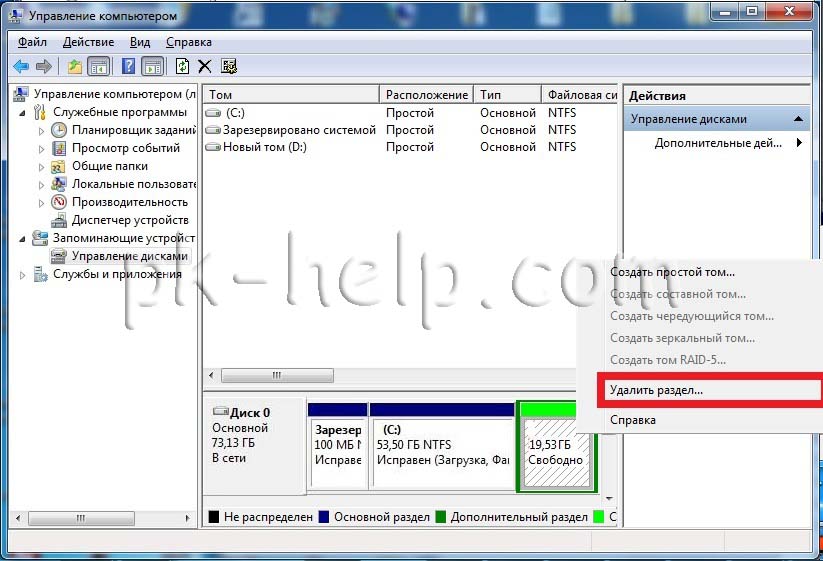
Biz "tugmasini bosish orqali tanlovimizni tasdiqlaymiz. Ha"paydo bo'lgan oynada.

Keyin C diskini o'ng tugmasini bosing va tanlang "Ovozni kengaytirish".


Keyingi oynada C diskiga qo'shmoqchi bo'lgan o'lchamni tanlang, bu misolda mos ravishda 10 Gb, 10000 yozing.

Keyingi oynada biz kiritilgan ma'lumotlarni tasdiqlaymiz, ustiga bosing "Tayyor".

Shundan so'ng, yangi diskni yarating D. Buning uchun belgilanmagan maydonni o'ng tugmasini bosing va tanlang Oddiy hajm yaratish.


Ovoz hajmini ko'rsating (D drayveri), siz uni sukut bo'yicha qoldirishingiz mumkin, chunki ovoz balandligini yaratishingiz mumkin bo'lgan maksimal bo'sh joy shu erda yoziladi. Durang "Keyingi".
Qattiq disk operatsion tizimni o'rnatishda bo'linadi. Ammo ajratish har doim ham maqbul emas. Masalan, operatsion tizim o'rnatilgan asosiy C drayveriga odatda etarli joy ajratilmaydi. Yaxshiyamki, Windows 7 sizga bo'limlar orasidagi ajratilgan bo'sh joyni o'zgartirish imkoniyatini beradi.
Diskni kengaytirish
Muayyan bo'lim uchun ajratilgan joyni kengaytirish va tahrir qilishning uchta usuli mavjud. qattiq disk: O'rnatilgan yordamchi dasturlar, uchinchi tomon dasturlari orqali yoki tizimni qayta o'rnatish paytida.
O'rnatilgan kommunal xizmatlar orqali
Windows 7 -da, barcha kerakli sozlashlarni amalga oshirishga imkon beradigan dastur sukut bo'yicha o'rnatiladi:
 Kompyuter boshqaruvini ochish uchun buyruqni bajaring
Kompyuter boshqaruvini ochish uchun buyruqni bajaring Kompyuteringizning asosiy bo'limlari va drayverlari haqidagi ma'lumotlarni o'rganing
Kompyuteringizning asosiy bo'limlari va drayverlari haqidagi ma'lumotlarni o'rganing Tizim tomonidan zaxiralangan disklarni o'chirmang
Tizim tomonidan zaxiralangan disklarni o'chirmang Ajratilmagan joy qora rang bilan belgilanadi
Ajratilmagan joy qora rang bilan belgilanadi "Ovozni o'chirish" tugmasini bosing
"Ovozni o'chirish" tugmasini bosing "Ha" tugmasini bosing
"Ha" tugmasini bosing Ovozni qisqartirish tugmasini bosing
Ovozni qisqartirish tugmasini bosing Ovozni siqish uchun parametrlarni o'rnating
Ovozni siqish uchun parametrlarni o'rnating "Siqish" tugmasini bosing
"Siqish" tugmasini bosing "Ajratilmagan" blokini toping.
"Ajratilmagan" blokini toping. Ovoz balandligini kengaytirish tugmasini bosing
Ovoz balandligini kengaytirish tugmasini bosing "Keyingi" tugmasini bosing
"Keyingi" tugmasini bosing Ovozni kengaytirish parametrlarini o'rnating
Ovozni kengaytirish parametrlarini o'rnating "Finish" tugmasini bosing
"Finish" tugmasini bosing Kompyuteringizni qayta yoqing
Kompyuteringizni qayta yoqingVideo: Windows 7 -da kompyuterni boshqarish orqali ovoz balandligini qanday oshirish mumkin
Windows -ni o'rnatish paytida
Agar siz jarayonda bo'lsangiz Windows o'rnatish 7 va disklar hajmini o'zgartirmoqchi bo'lsangiz, quyidagi amallarni bajaring:
 "To'liq o'rnatish" -ni tanlang
"To'liq o'rnatish" -ni tanlang Tizimga tayinlangan bo'limni o'chirmang
Tizimga tayinlangan bo'limni o'chirmang Diskni sozlash tugmasini bosing
Diskni sozlash tugmasini bosing Ajratilmagan disk maydonini toping
Ajratilmagan disk maydonini toping "O'chirish" tugmasini bosing
"O'chirish" tugmasini bosing "Kengaytirish" tugmasini bosing
"Kengaytirish" tugmasini bosingVideo: Windows 7 -ni o'rnatishda qattiq disk bo'limlarini qanday qayta ajratish kerak
Uchinchi tomon dasturlaridan foydalanish
O'z o'rnini bosadigan bir nechta bepul dasturlar mavjud Windows yordam dasturi disklar va ularning bo'linmalari bilan ishlash. Masalan, Aomei bo'limi yordamchisi. Bu rus tilida oddiy va intuitiv dizaynga ega bo'lgan qulay dastur.
 Bo'lim hajmini o'zgartirish tugmasini bosing
Bo'lim hajmini o'zgartirish tugmasini bosing Slayderni siljiting yoki oynalardagi raqamlarni o'zgartiring
Slayderni siljiting yoki oynalardagi raqamlarni o'zgartiring "Qo'llash" tugmasini bosing
"Qo'llash" tugmasini bosing Qayta ishga tushirish tugmasini bosing
Qayta ishga tushirish tugmasini bosingVideo: Aomei Partition Assistant -dan qanday foydalanish kerak
Kengaytirish ovozi mavjud emas
Ba'zi foydalanuvchilar o'rnatilgan yordam dasturida yoki Windows 7-ni o'rnatishda "Ovozni kengaytirish" bandi faol bo'lmaganligi, ya'ni neytral rangda ajratilganligi bilan duch kelishadi.
Agar sizda disklardan biriga beriladigan bo'sh joy bo'lmasa, xuddi shunday muammo paydo bo'ladi. Ya'ni, sizda ajratilmagan xotira yo'q.
Shuni yodda tutingki, bo'sh joy va bo'sh joy - bu boshqa narsalar. Ikkinchisining mavjudligiga erishish uchun, ajratilmagan hajmdagi bo'sh joyni bosib, jildlardan birini o'chirish yoki kichraytirish kerak. Buni qanday qilish kerakligi maqolaning yuqoridagi "O'rnatilgan yordam dasturi orqali" bo'limining paragraflarida tasvirlangan.  Ovoz balandligini kengaytirish tugmasi ishlamayapti
Ovoz balandligini kengaytirish tugmasi ishlamayapti
Ovozni o'chirib bo'lmadi
Disklarni tahrirlashda duch kelishingiz mumkin bo'lgan yana bir muammo shundaki, "Ovozni o'chirish" tugmasi faol emas. U ikkita sababga ko'ra paydo bo'lishi mumkin:
 Salbiy ovozni o'chirish tugmasini bosa olmaysiz
Salbiy ovozni o'chirish tugmasini bosa olmaysizAjratilmagan joyni olishning bir usuli - bo'sh joyga ega bo'lgan tovushni siqish.
 "Ovozni qisqartirish" tugmasini bosing
"Ovozni qisqartirish" tugmasini bosing Fosh qiling kerakli parametrlar disk qismini siqish uchun
Fosh qiling kerakli parametrlar disk qismini siqish uchun O'zgarishlarni saqlash uchun "Siqish" tugmasini bosing
O'zgarishlarni saqlash uchun "Siqish" tugmasini bosing Siqishdan so'ng, xotira ajratilmagan blok paydo bo'lishi kerak
Siqishdan so'ng, xotira ajratilmagan blok paydo bo'lishi kerakQattiq diskdagi umumiy xotira bo'limlari qisqarishi, kengaytirilishi yoki o'chirilishi mumkin. Bunga qo'shimcha ravishda, ular formatlanishi mumkin, ya'ni to'liq tozalanadi. Ammo siqish paytida bir necha Gb xotirani zaxirada qoldirishni unutmang va tizimni tiklash nuqtalari va boshqa elementlari uchun ajratilgan bo'limlarni o'chirmang.
Salom admin, men ma'lumotni yo'qotmasdan disk (D :) hisobidan (D :) bo'sh joyni ko'paytirmoqchiman, lekin men uchun hech narsa ishlamaydi. Kompyuterimning "Disk boshqaruvi" ni o'zingiz ko'ring. Disk (C :) - 111 Gb, disk (D :) - 350 Gb va men diskdan (D :) 50 Gbni ajratib, diskni (C :) biriktirmoqchiman, uning bo'sh joyini 160 Gbgacha oshirish.
Birinchidan, men 50 gigabaytli diskni (D :) "chimchilab" olib tashlamoqchiman (C :), diskka (D :) bosing va "Shrink Volume" ni tanlang).

Men 50 Gbni ochaman va "Siqish" ni bosing.

Diskda 50 Gb ajratilmagan maydon hosil bo'ladi

Diskni (C :) sichqonchaning o'ng tugmasi bilan bosing va "Ovozni kengaytirish" -ni tanlashni xohlaysiz, lekin ko'rib turganingizdek, tugma xiralashgan.

Vaziyatimda ajratilmagan joyni diskka (C :) qanday ulashim mumkin?
Do'stlar, Windows 8.1 -da o'rnatilgan "Disk boshqarish" yordam dasturi yordamida siz buni hech qanday tarzda qila olmaysiz, shuning uchun sizga kerak maxsus dastur qattiq disk bo'limi menejerlari sinfidan.
Shuning uchun, bugun men sizga ma'lumotni yo'qotmasdan diskni (C :) disk (D :) hisobidan ko'paytirishni taklif qilaman bepul dastur AOMEI Partition Assistant Standard Edition 5.6 rus tilida va boshqaruv interfeysi juda qulay.
Biz allaqachon ushbu dasturda ishlash haqida ikkita maqola yozganmiz:
- AOMEI Partition Assistant standarti - ajoyib dastur ma'lumotlarni yo'qotmasdan qattiq diskdagi bo'limlarni yuqori sifatli boshqarish uchun. Qizig'i shundaki, dastur uyda va hatto tijorat maqsadlarida foydalanish uchun bepul! Men bu dasturni bir necha oy davomida sinab ko'rdim va siz uchun bu haqda batafsil maqolalar yozdim.
- Do'stlar, men faqat bu dasturda qilmaganman va menda hech qanday muammo bo'lmagan, lekin baribir u disk bo'limi menejerlariga tegishli va agar biror joyda xato qilsangiz, ma'lumotlaringizni yo'qotishingiz mumkin, shuning uchun dastur bilan ishlashdan oldin men qattiq diskning barcha bo'limlarining zaxira nusxasini yaratishni tavsiya eting. Menimcha, barcha foydalanuvchilar zaxira nusxasini yaratishi kerak Windows nusxasi va agar kerak bo'lsa, uni kengaytiring. Yordam beradigan maqolalar.

Dastur hech qanday qiyinchiliksiz o'rnatilishi juda oson.


Muvaffaqiyatli o'rnatilgandan so'ng, dasturni ishga tushiring

Va AOMEI Partition Assistant Standard Edition 5.6 ning asosiy oynasida diskni (D :) sichqonchaning o'ng tugmasi bilan bosing va "Bo'lim hajmini o'zgartirish" -ni tanlang.
Rasmni kattalashtirish uchun chap tugmani bosing

"Bo'limlarni ko'chirish va o'lchamlarini o'zgartirish" oynasida, ajratgichni chap sichqoncha bilan ushlang va o'ngga suring, shunda ovoz balandligi oldida 50 Gb bo'sh joy bo'shatildi (C :)


(C :) va (D :) disklari o'rtasida 50 Gb ajratilmagan joy hosil bo'ladi. Diskni o'ng tugmasini bosing (C :) va "Bo'lim hajmini o'zgartirish" -ni tanlang.

Biz ajratgichni chap sichqoncha bilan ushlaymiz va o'ngga suring, shu bilan 50 Gb ajratilmagan joyni ovoz balandligiga biriktiramiz (C :)

va OK ni bosing

AOMEI Partition Assistant Standard Edition 5.6 kutish rejimida ishlaydi va o'zgarishlarni amalga oshirish uchun "Qo'llash" tugmasini bosish kerak.

